4. Bases de l'interface et de la palette (édition LO / originale)
Dans ce cours, nous expliquerons le processus de production d'animation chez CLIP STUDIO PAINT basé sur la méthode de travail d'animation numérique de Nippon Animation Co., Ltd.
- Cet article est en japonais. Des traductions automatiques sont disponibles pour les sites autres que le japonais.
[1] Bases de l'interface
Décrit l'interface à l'écran.
La partie affichée en haut est la [Barre de menus].
La rangée d'icônes en dessous s'appelle la [barre de commandes]. Dans la 2e leçon, nous avons ajouté les outils de base utilisés pour l'animation dans la [Barre de commandes] et modifié les paramètres.
La palette en haut à droite est la palette [Calque]. Affiche les calques, les dossiers de calques et les dossiers d'animation.
Sous la palette [Calque] se trouve la palette [Cellules d'animation]. La palette [Cellules d'animation] sera utilisée pendant le dessin.
[2] Palette de calques et palette cel d'animation
Vérifiez le contenu du dossier de coupe créé dans la partie 3 sur la palette [Calque] et la palette [Cellules d'animation].
<Palette de calques>
Plusieurs dossiers ont déjà été créés dans la palette [Calque] en haut à droite de l'écran.
Si vous chargez "NA_LO template_internal 160dpi" lors de la création d'un nouveau dossier de coupe, créez un nouveau dossier de coupe avec les informations telles que l'animation LO de l'animation japonaise, le tableau de taille d'image, les taps et certains calques de dessin créés. Je peux.
Du bas, il y a "papier", "modèle", "sac numérique" et "LO".
[POINT] Différence entre [Dossier d'animation] et [Dossier de calque]
Les images (calques) stockées dans le [Dossier d'animation] peuvent être animées en spécifiant des cellules dans la palette [Chronologie].
Les images (calques) du [Dossier de calques] ne peuvent pas être animées.
"Modèle" est le dossier d'animation d'origine lors de la création de papier. (Il n'est pas utilisé directement pour le travail, mais laissons-le tel quel.)
Le "sac de découpe numérique" sert à remplir la table des sacs de découpe et le bon composite. Puisqu'il s'agit d'un dossier d'animation, il ne s'affichera que si vous appuyez sur la feuille de temps.
(* Il est stocké uniquement dans les modèles "Na_LO-original template ver01_internal 160dpi" et "Na_video template ver03_internal 160dpi".)
"LO" est un dossier d'animation pour la mise en page. Un dossier de calques appelé "1" est stocké à l'intérieur.
[POINT]
Si vous regardez attentivement la palette [Calque], vous pouvez développer le dossier de calques "1".
En développant le dossier de calques "1", les calques sont stockés comme suit.
Dans ce cours, nous ne recommandons pas essentiellement d'étendre la structure des calques du papier à dessin d'origine dans la palette [Calque].
La raison est expliquée dans le prochain élément de <Palette d'animation cel>.
Appuyez sur le bouton ▽ sur le côté gauche de "1" pour fermer l'expansion de la couche.
<Animation de palette>
Regardons la palette [Cellules d'animation] ci-dessous.
Lorsque le dossier de calques "1" dans "LO" est sélectionné dans la palette [Calque], le contenu s'affiche dans la palette [Cellules d'animation].
Au bas de la palette [Cellules d'animation], vous pouvez voir quel dossier est actuellement affiché.
La raison pour laquelle nous vous recommandons de ne pas développer la structure des calques dans la palette [Calque] est que la structure des calques du dossier sélectionné dans la palette [Calque] est affichée dans la palette [Cellules d'animation].
<Répartition du dossier de calques "1">
Examinons de plus près la composition du calque "1" affichée dans la palette [Cellules d'animation].
Les calques de dessin "Noir", "Rouge", "Bleu", "Vert", "Ombre" et les calques de matériau d'image "tap" et "100frame" sont stockés par le haut.
"Black" est une ligne noire continue, "Red" est une ligne de tressage rouge, "Blue" est une ligne de tressage bleue, "Green" est une ligne de tressage verte et "Shadow" est un support / transfert de numéro de vidéo de couleur ombre . Utilisez chacun.
Pour chaque calque, la couleur d'expression est définie sur gris et la couleur dessinée dans [Couleur de calque] est gérée.
Par conséquent, "Noir" est noir, "Rouge" est rouge, etc., il n'est pas affecté par la couleur de dessin sélectionnée et est dessiné dans la couleur définie dans [Couleur de calque].
[Couleur de calque] n'est pas défini uniquement pour le calque "Ombre" et la couleur du dessin peut être librement sélectionnée.
Cliquez sur ces 5 calques dans la palette [Cellules d'animation] pour basculer et dessinez comme si vous teniez un crayon.
[POINT] Concernant le calque "Bleu"
Bien que la couleur de dessin de chaque calque de couleur soit définie pour être compatible avec Paintman. La couleur de "Bleu" peut apparaître trop sombre et peut être confondue avec la couleur de "Noir" lors du dessin ou de l'impression.
Lorsqu'un tel cas se produit, il est recommandé de réduire l'opacité du calque "Bleu" à une opacité facile à dessiner ou à imprimer.
- Même si vous ajustez l'opacité de la ligne de trace de chaque couleur, si vous cochez [Exporter pour Paintman] de [Exporter l'animation cel] lors de l'exportation pour terminer lors du déplacement de la vidéo, l'opacité est obligatoirement affichée à 100% sera convertie en et exporté. Si vous souhaitez exporter avec l'opacité définie, vous devez décocher [Imprimer pour Paintman].
[POINT] À propos des calques vectoriels
Il existe [Calque vectoriel] et [Calque raster] comme calques pour le dessin.
Le calque vectoriel est un calque dans lequel les informations de ligne restent même après le dessin et vous pouvez rééditer la ligne.
Dans la couche raster, la ligne tracée est enregistrée en tant qu'image et la ligne ne peut plus être modifiée.
Lequel utiliser dépend de vos préférences, mais dans cette leçon, nous recommandons [Calque vectoriel] comme calque pour le dessin.
La raison en est que si un traitement (ajustement de ligne tel que la correction de largeur de ligne) est requis dans le processus suivant, le degré de liberté du traitement de ligne augmentera si vous le créez avec [Calque vectoriel].
Les lignes dessinées avec [Calque raster] deviennent rugueuses lors de l'édition, comme l'agrandissement de l'image. De plus, étant donné que la correction de largeur de ligne ne peut pas être effectuée avec la fonction de correction vectorielle, le degré de liberté dans le traitement de ligne est réduit. Cependant, beaucoup de gens trouvent que le [Calque raster] est meilleur pour le confort de dessin.
D'un autre côté, [Calque raster] est sélectionné comme calque "ombre" pour la peinture.
En effet, le [Calque vectoriel] ne peut pas être coloré avec l'outil [Remplir].
Si vous souhaitez utiliser le matériel distribué dans ce cours, veuillez comprendre ce point avant de l'utiliser.
Dans la prochaine conférence, nous expliquerons la fabrication du papier.
Créez 5 feuilles de dessin originales (cellules d'animation) du dossier de cellule "A_rough" (dossier d'animation) et ajoutez les dossiers de cellule "B_rough" et "C_rough".

















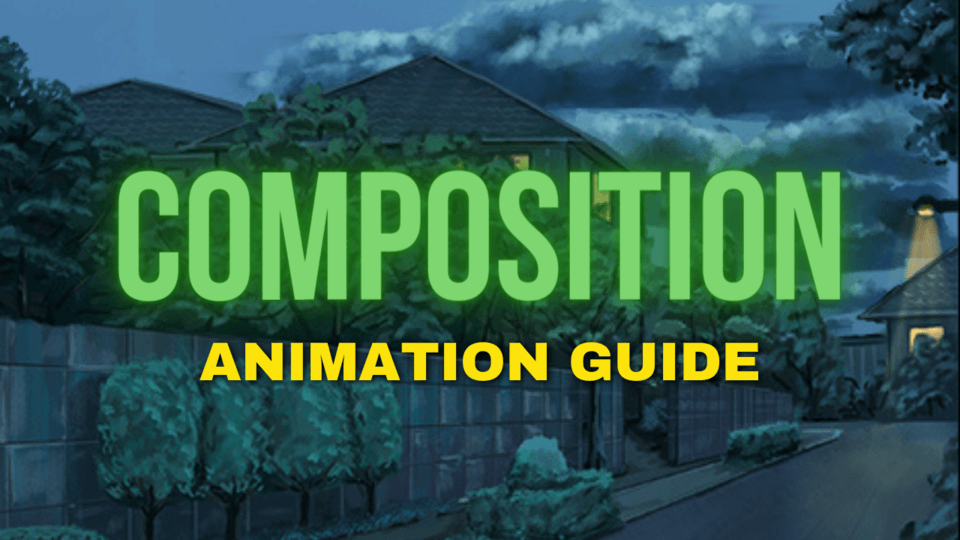






Commentaire